Ako sa zbaviť choroby v DAYZ

DAYZ je hra plná šialených, nakazených ľudí v postsovietskej krajine Černarus. Zistite, ako sa zbaviť choroby v DAYZ a udržte si zdravie.
Airdrop je funkcia v produktoch Apple, ako je iPhone, iPad alebo Mac, ktorá vám umožňuje bezdrôtovo zdieľať médiá z jedného zariadenia Apple do druhého. Využíva silné Bluetooth pripojenie na skenovanie a prenos súborov bez potreby WiFi alebo internetu. Vytvára silné a bezpečné spojenie medzi týmito dvoma zariadeniami.
Úroveň zabezpečenia je poznačená funkciou, že aj keď ju sprístupníte všetkým, stále musíte akceptovať pripojenie cez vyskakovacie dialógové okno.
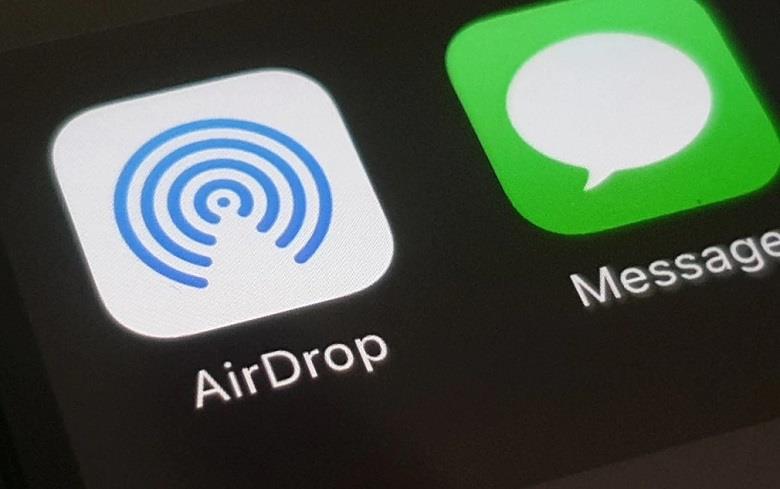
Obsah
Ako vyriešiť problém s nefunkčnosťou AirDrop
Celkovo je to úžasná funkcia, ale niekedy nemusí fungovať a prenos údajov zlyhá. V takýchto prípadoch musíte vedieť, ako to urobiť. Tento článok vám ukáže niekoľko jednoduchých krokov na vyriešenie tohto problému.
Ktoré zariadenia sú kompatibilné s Airdrop?
AirDrop funguje iba so zariadeniami Apple, ako sú iPhone, Mac a iPad touch. Zariadenia iné ako Apple to nepodporujú. Túto funkciu nedokážu spracovať ani staršie verzie.
Pre AirDropping medzi počítačmi Mac si musíte vybrať zariadenia-
iPhone, iPad alebo iPod by mali byť nainštalované so systémom iOS 7 alebo novším a model Mac by mal byť predstavený v roku 2012 alebo neskôr na prenos súborov medzi Macom a iPhone, iPod alebo iPad.
1. Upravte nastavenia AirDrop
Ak váš AirDrop nedokáže dokončiť proces prenosu súborov medzi dvoma zariadeniami, môžete upraviť aj možnosti nastavenia. Môžete ho skúsiť vypnúť a potom znova zapnúť, aby ste ho obnovili. Prístupnosť môžete prepnúť z kontaktov iba na Všetci.
Ak chcete zmeniť nastavenia, postupujte podľa týchto krokov -
Krok 1: Prejdite na panel Nastavenia z ovládacieho centra alebo ponuky. Kliknite na tlačidlo Všeobecné.
Krok 2: Kliknutím na možnosť otvorte nastavenia AirDrop. Kliknite na možnosť „Všetci“.
Ak sa pokúšate vytvoriť spojenie medzi Macom a iPhone alebo iPad, ale nedarí sa vám to, môžete nastavenia upraviť podľa týchto krokov-
Krok 1: Otvorte Finder na Macu. Na bočnom paneli uvidíte tlačidlo „AirDrop“. Tu môžete prepínať medzi možnosťami Iba kontakty a Všetci a zmeniť tak dostupnosť
Znova skontrolujte pripojenie.
2. Prepínajte rádiá
Na to, aby AirDrop fungoval, sa v skutočnosti nepotrebujete pripojiť k WiFi alebo cez Bluetooth, ale niekedy môže pomôcť, keď obe zariadenia pripojíte k rovnakej WiFi, ale nemalo by ísť o pripojenie mobilného hotspotu.
Musíte zapnúť Bluetooth a WiFi. Problém môžete vyriešiť jednoduchým vypnutím a zapnutím. Ak chcete zapnúť WiFi alebo Bluetooth na iPhone alebo iPade, postupujte podľa týchto krokov-
Krok 1: Prejdite do časti Nastavenia. Kliknite na WiFi/Bluetooth.
Krok 2: Vypnite a zapnite WiFi/Bluetooth. Opakujte pre každé rádio.
Môžete tiež použiť režim Lietadlo na ich vypnutie a opätovné zapnutie z oznamovacej lišty alebo nastavení.
Ak chcete pripojiť WiFi alebo Bluetooth na Macu, postupujte podľa týchto krokov-
Krok 1: Klepnite na WiFi/Bluetooth v ponuke v ľavom hornom rohu. Vypnite WiFi/Bluetooth.
Krok 2: Znova kliknite na ikonu WiFi/Bluetooth. Znova ich zapnite. Opakujte postup.
3. Tvrdý reset
Hard Reset, tiež známy ako Factory resets, je funkcia, ktorá vám umožňuje vymazať všetku pamäť a údaje vášho telefónu.
Pre rôzne modely existujú rôzne spôsoby resetovania telefónu. Sú to nasledovné -
Pre iPhone 8, iPhone X, iPhone XS, iPhone XS Max, iPhone XR, iPad Pro (2018)
Krok 1: Stlačte tlačidlo zvýšenia hlasitosti a rýchlo ho uvoľnite. Rýchlo stlačte a uvoľnite tlačidlo zníženia hlasitosti
Krok 2: Stlačte a podržte tlačidlo spánku/prebudenia. Držte stlačené bočné tlačidlo, aj keď sa telefón vypne.
Pre iPhone 7
Krok 1: Stlačte a podržte On/Off na pravej strane. Spolu s tým stlačte tlačidlo zníženia hlasitosti na ľavej strane telefónu.
Krok 2: Podržaním oboch týchto tlačidiel sa obrazovka vypne. Držte ich stlačené, kým sa obrazovka znova nezapne.
Pre iPhone 6s a staršie modely
Krok 1: Stlačte a podržte tlačidlá zapnutia/vypnutia na pravej alebo hornej strane telefónu. Stlačte a podržte tlačidlo Domov spolu s tlačidlom Zapnúť/Vypnúť.
Krok 2: Držte ich, kým sa obrazovka nevypne a znova nezapne
V prípade počítačov Mac kliknite na ikonu jablka v ľavom rohu panela s ponukami a potom vyberte možnosť resetovať. Po vykonaní tohto postupu skontrolujte, či pripojenie začalo fungovať alebo nie.
4. Skontrolujte aktualizácie
Problémy sa môžu vyskytnúť, ak sa softvér vášho zariadenia časom neaktualizuje. To spôsobuje oneskorenie vašich aplikácií a nesprávne fungovanie funkcií.
Aktualizácia softvéru môže vyriešiť váš problém s nefunkčnosťou AirDrop. Nižšie sú uvedené kroky na aktualizáciu existujúceho softvéru vášho zariadenia –
Krok 1: Prejdite do časti Nastavenia. Kliknite na Všeobecné. Nájdete tu možnosť 'Aktualizácia softvéru'. Kliknite naň.
Krok 2: Klepnite na Inštalovať. Skontrolujte, či AirDrop funguje alebo nie.
Na Macu musíte podržať kláves Command a R, kým sa nezapne a nezobrazí sa logo Apple.
5. Resetovať siete
Hoci nikto nepreferuje resetovanie už nastavených hodnôt pre rôzne funkcie, resetovanie siete môže byť užitočné pri riešení problému súvisiaceho s AirDrop.
Nasledujú kroky na resetovanie vášho iPhone alebo iPad-
Krok 1: Prejdite na panel Nastavenia. Klepnite na možnosť Všeobecné
Krok 2: Prejdite nadol a kliknite na tlačidlo Obnoviť. Klepnite na Obnoviť nastavenia siete. Zadajte prístupový kód. Potvrďte klepnutím na „Áno“.
Týmto sa všetky funkcie nastavia na ich predvolené hodnoty a budete musieť vytvoriť spojenia znova.
Skontrolujte, či je problém vyriešený alebo nie.
6. Kontaktujte spoločnosť Apple
Ak žiadna z vyššie uvedených metód nefunguje, vašou poslednou možnosťou by bolo kontaktovať oddelenie starostlivosti o zákazníkov spoločnosti Apple. Niekedy nie je vo vašich rukách, aby ste problém vyriešili, a preto je potrebné, aby ho riešili odborníci.
Záver
AirDrop je fantastická funkcia na bezdrôtové pripojenie vášho zariadenia k inému Apple zariadeniu a zdieľanie súborov bez toho, aby ste sa museli pripájať k WiFi sieti alebo cez Bluetooth. Sú chvíle, keď to nefunguje.
Vyššie uvedené metódy, ako je resetovanie sietí, prepínanie rádií, úprava nastavení, tvrdý reset a iné, sú hlavne veci, ktoré môžete skúsiť vyriešiť problém. Ale aj po vyskúšaní všetkých metód, ak to nevyrieši, musíte si to nechať skontrolovať v obchode Apple, aby AirDrop znova začal fungovať.
DAYZ je hra plná šialených, nakazených ľudí v postsovietskej krajine Černarus. Zistite, ako sa zbaviť choroby v DAYZ a udržte si zdravie.
Naučte sa, ako synchronizovať nastavenia v systéme Windows 10. S touto príručkou prenesiete vaše nastavenia na všetkých zariadeniach so systémom Windows.
Ak vás obťažujú štuchnutia e-mailov, na ktoré nechcete odpovedať alebo ich vidieť, môžete ich nechať zmiznúť. Prečítajte si toto a zistite, ako zakázať funkciu štuchnutia v Gmaile.
Nvidia Shield Remote nefunguje správne? Tu máme pre vás tie najlepšie opravy, ktoré môžete vyskúšať; môžete tiež hľadať spôsoby, ako zmeniť svoj smartfón na televízor.
Bluetooth vám umožňuje pripojiť zariadenia a príslušenstvo so systémom Windows 10 k počítaču bez potreby káblov. Spôsob, ako vyriešiť problémy s Bluetooth.
Máte po inovácii na Windows 11 nejaké problémy? Hľadáte spôsoby, ako opraviť Windows 11? V tomto príspevku sme uviedli 6 rôznych metód, ktoré môžete použiť na opravu systému Windows 11 na optimalizáciu výkonu vášho zariadenia.
Ako opraviť: chybové hlásenie „Táto aplikácia sa nedá spustiť na vašom počítači“ v systéme Windows 10? Tu je 6 jednoduchých riešení.
Tento článok vám ukáže, ako maximalizovať svoje výhody z Microsoft Rewards na Windows, Xbox, Mobile a iných platforiem.
Zistite, ako môžete jednoducho hromadne prestať sledovať účty na Instagrame pomocou najlepších aplikácií, ako aj tipy na správne používanie.
Ako opraviť Nintendo Switch, ktoré sa nezapne? Tu sú 4 jednoduché riešenia, aby ste sa zbavili tohto problému.






